![]() GroupWise sang Exchange 2007 – Khả năng cộng tác và chuyển đổi (Phần 1)
GroupWise sang Exchange 2007 – Khả năng cộng tác và chuyển đổi (Phần 1)
![]() GroupWise sang Exchange 2007 – Khả năng cộng tác và chuyển đổi (Phần 2)
GroupWise sang Exchange 2007 – Khả năng cộng tác và chuyển đổi (Phần 2)
![]() GroupWise sang Exchange 2007 – Khả năng cộng tác và chuyển đổi (Phần 3)
GroupWise sang Exchange 2007 – Khả năng cộng tác và chuyển đổi (Phần 3)
![]() GroupWise sang Exchange 2007 – Khả năng cộng tác và chuyển đổi (Phần 4)
GroupWise sang Exchange 2007 – Khả năng cộng tác và chuyển đổi (Phần 4)
![]() GroupWise sang Exchange 2007 – Khả năng cộng tác và chuyển đổi (Phần 5)
GroupWise sang Exchange 2007 – Khả năng cộng tác và chuyển đổi (Phần 5)
![]() GroupWise sang Exchange 2007 – Khả năng cộng tác và chuyển đổi (Phần 6)
GroupWise sang Exchange 2007 – Khả năng cộng tác và chuyển đổi (Phần 6)
![]() GroupWise sang Exchange 2007 – Khả năng cộng tác và chuyển đổi (Phần 7)
GroupWise sang Exchange 2007 – Khả năng cộng tác và chuyển đổi (Phần 7)
Nathan Winters
Di trú máy trạm hoặc máy chủ, XP hoặc 2003
Trước khi đi sâu vào quá trình di trú, chúng tôi cần giới thiệu một chút về những gì để chạy các công cụ di trú.
Chúng tôi đã sử dụng XP trên máy trạm di trú với hai lý do. Lý do thứ nhất là trong một VM lab, chúng tôi đã sử dụng một máy tính ảo chạy hệ điều hành XP để test Outlook và GroupWise trên đó. Thứ hai đó là nó không yêu cầu hệ điều hành máy chủ hoặc phần cứng máy chủ.
Nếu bạn muốn sử dụng Windows Server 2003 Server, các điều kiện tiên quyết cũng tương tự nhưng các location để download có thể hơi khác ở một số thành phần, chẳng hạn như DOT.NET có các phiên bản riêng cho hệ điều hành.
- Nếu bạn cần, download MMC 3.0 cho Windows Server 2003 tại đây. MMC 3.0 có trong SP2.
- Bạn có thể download Windows Server 2003 SP2 AdminPak tại đây.
- Windows Server 2003 SP2 AdminPak có thể nhắc nhở bạn về SP2 CD trong quá trình cài đặt. Có thể giống như chúng tôi, bạn đã download SP2 thông qua Windows Update thì giải pháp đơn giản nhất cho vấn đề này là “giáng cấp” trở về SP1, và cài đặt SP1 AdminPak từ đây.
Khi bạn sử dụng lại SP2, AdminPak sẽ được nâng cấp.
Trước khi bắt đầu
Chúng tôi sẽ giới thiệu những bước quan trọng, theo đúng thứ tự, và đưa ra các mẹo mà chúng tôi đã gặp trong quá trình thao tác.
Ở đây đã đưa ra một số giả định.
- Đầu tiên thừa nhận rằng GroupWise nguồn và các hệ thống Exchange mục tiêu là hoàn toàn phù hợp với nhau.
- Thừa nhận rằng bạn đã thực hiện theo 7 phần trước của loạt bài này, khi đó bạn đã dự phòng các đối tượng người dùng Active Directory của mình bằng MS Exchange Connector cho Novell GroupWise.
Có nhiều cách khác nhau để bạn có thể dự phòng các đối tượng người dùng trong Active Directory, nhưng hai kịch bản di trú chung nhất từ NDS sang AD là MSDSS hoặc phần mềm di trú từ NDS sang AD của Quest. Sự quan trọng trong việc sử dụng MS Exchange Connector là nó tạo các đối tượng người dùng Active Directory dựa trên thư mục GroupWise chứ không phải NDS.
Lưu ý, GroupWise duy trì thư mục gốc tách biệt với NDS. Điều này rất giống với Exchange 5.5 trên NT 4.0. Nếu bạn dự phòng các đối tượng Active Directory của mình dựa trên NDS, sẽ có một giai đoạn trong quá trình di trú, nơi các đối tượng GroupWise và các đối tượng Active Directory (trước vẫn được coi là các đối tượng NDS) được hợp nhất với nhau để tạo một tập riêng các đối tượng mục tiêu.
Sự hợp nhất này có thể gây ra một số vấn đề. Hình dung một kịch bản, nơi các đối tượng NDS và GW được tạo cho Karen Smith, người sau đó trở thành Karen Jones sau khi cố ấy lấy chồng. Thông thường, đối tượng GroupWise sẽ được cập nhật, vì địa chỉ email là hiện hữu. Đối tượng NDS có thể hoặc không thể được cập nhật, điều đó làm cho các đối tượng này sẽ không hợp nhất.
Chúng ta sẽ xem xét các vấn đề tương tự như vậy, nơi các đối tượng GroupWise bị lỗi chính tả, hoặc nơi các tên có dấu nối ở giữa hoặc các tên khác được quản lý khác nhau giữa NDS và GW.
Các đối tượng thất bại khi hợp nhất được ghi bằng một tiện ích có tên AD Object Merge.
Vì chúng ta đã dự phòng đối tượng Active Directory của mình trực tiếp từ thư mục GroupWise nên bước này trở nên đơn giản hơn rất nhiều.
Bộ phần mềm Quest
Một bộ các sản phẩm và công cụ được cho trong phần mềm Quest đó là:
- Directory Exporter
- Active Directory Object Merge Tool
- Administrator Driven Batch Migrator
- Self-Service Desktop Migrator
- Quest Log File Viewer
Thông thường, mỗi một trong các công cụ này thực hiện một bước cụ thể trong quá trình di trú, tuy nhiên có một số trong số thực hiện nhiều bước hơn.
Mọi thứ bắt đầu với Directory Exporter. Tiện ích này cần được chạy đầu tiên.
Khi bạn chạy Directory Exporter, chương trình này sẽ nhắc bạn mailbox và mật khẩu của GroupWise, cũng như địa chỉ TCP/IP hoặc hostname của Post Office chạy GWIA, cuối cùng là Domain path như thể hiện trong hình 1:
Lưu ý: Bạn phải có một GWIA trong GroupWise Domain nếu không phần mềm Quest sẽ không làm việc.
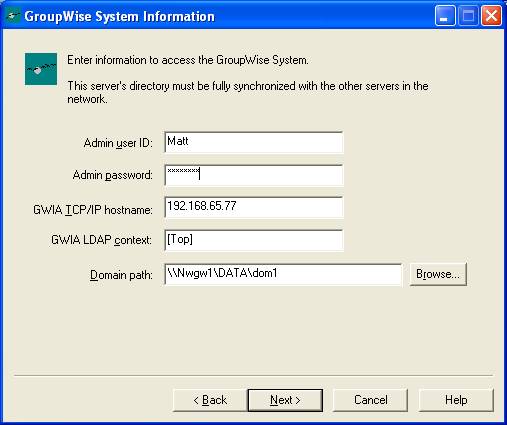
Hình 1: Nhập các thông tin GroupWise trong Directory Exporter
Sau đó Directory Exporter sẽ kết nối đến GroupWise và trích rút Address Book như thể hiện trong hình 2.
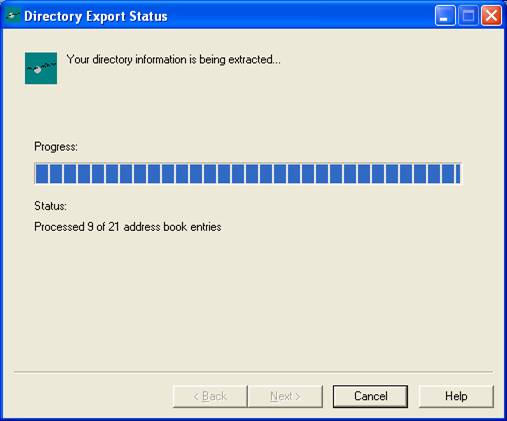
Hình 2: Directory Exporter đang kết nối với GroupWise để đọc các thông tin trong sổ địa chỉ
Các giai đoạn trong quá trình di trú được hiển thị trong hình 3.
Tên file | Đường dẫn |
UsersToMigrate.csv | C:\Program Files\Quest Software\GroupWise Migrator for Exchange |
UsersToMerge.csv | C:\Program Files\Quest Software\GroupWise Migrator for Exchange |
GroupsToProvision.abk | C:\Program Files\Quest Software\GroupWise Migrator for Exchange |
AddressTranslation.csv | C:\Program Files\Quest Software\GroupWise Migrator for Exchange\Shared |
Bảng 1: Bốn file đầu ra của Directory Exporter
Bốn file này là tập các file chủ đạo. Lời khuyên tốt nhất là các bạn nên copy chúng đến một địa điểm an toàn. Có rất nhiều sự biến đối về mặt nội dung của các file này và một backup copy sẽ thực sự có ích đối với bạn lúc này.
Trong suốt quá trình di trú, bạn sẽ làm việc với một tập nhỏ dữ liệu từ directory export vì khi đó bạn sẽ chạy quá trình di trú trong các khối. Với mỗi một khối, chúng sẽ remove người dùng được thực thi từ quá trình di trú từ file, hoặc làm việc với một tập các file di trú riêng biệt cho mỗi khối.
Ba trong bốn file này hầu như giống nhau.
- UsersToMigrate.csv
- UsersToMerge.csv
- AddressTranslation.csv
UsersToMigrate.csv có một cột header phụ trong column L, SearchKey nhưng với ngoại lệ này, các file và nội dung cũng hoàn toàn giống nhau.
Nội dung của ba file này cho phép bạn hợp nhất, di trú và thực hiện các chức năng quản trị trên cùng một tập các mailbox như nhau cho mỗi giai đoạn di trú.
Bí quyết với việc thao tác các file này là luôn làm việc với một bản copy UsersToMigrate.csv, sau đó lưu nó hai lần dưới dạng UsersToMerge.csv và AddressTranslation.csv.
Nếu bạn sử dụng một tập riêng các file di trú, hãy triệu gọi chúng ví dụ như Phase-1-Migrate, Phase-1-Merge và Phase-1-Translate.csv
Hợp nhất đối tượng Active Directory - AD Object Merge
Khi bạn có một directory export hoàn chỉnh, chúng ta cần thực hiện một AD object Merge. Điều này là để bảo đảm rằng bất kỳ đối tượng người dùng Active Directory nào đều được liên kết đúng với các mailbox GroupWise tương ứng, và cần phải ở mức độ lớn, vì như chúng tôi đã đề cập ở trên, hầu hết tài nguồng thường xuyên của các đối tượng Active Directory là NDS chứ không phải GroupWise.
Chúng ta hãy đi xem xét đến file UsersToMerge.csv
Có hai trường cần phải quan tâm đó là: ObjType và NDSUsername.
ObjType liệt kê các giá trị khác nhau, giá trị 0 tương ứng với một người dùng hoặc một thực thể bên ngoài, 2 là một nhóm phân bổ và 3 là một tài nguyên của GroupWise. Có 3 kiểu đối tượng chung trong thư mục export.
Lưu ý rằng các kiểu đối tượng trong 2 và 3 đều không có giá trị NDSUsername.
Các nội dung của thuộc tính NDSUsername được so khớp với User logon name (pre-Windows 2000): trường trên tab Account của người dùng trong Active Directory, như thể hiện trong hình 4.
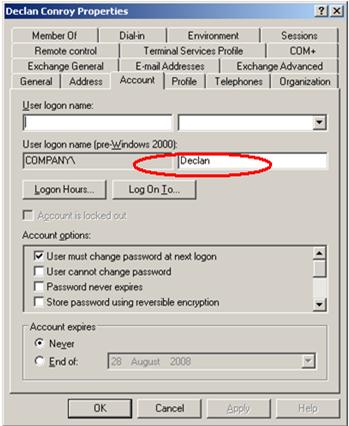
Hình 4: Trường đăng nhập của Pre-Windows 2000
Thư mục export cũng có thể gồm các đối tượng đã được đồng bộ với connector từ Exchange. Thư mục export của chúng tôi gồm có 21 đối tượng.
- 11 user
- 6 distribution group
- 2 resource mailbox
- 1 external entity
- 1 Exchange user.
Khi chạy Active Directory Object Merge Tool, sau khi cung cấp cho chương trình một file nguồn gồm có danh sách các đối tượng của chúng tôi để hợp nhất, chúng ta sẽ có ba lựa chọn để tìm các user trong Active Directory, như thể hiện trong hình 5.
- Tìm đối tượng bởi tên người dùng Pre-Win2K
- Tìm người dùng từ cơ sở dữ liệu Quest NDS Migrator
- Tìm đối tượng bởi thuộc tính
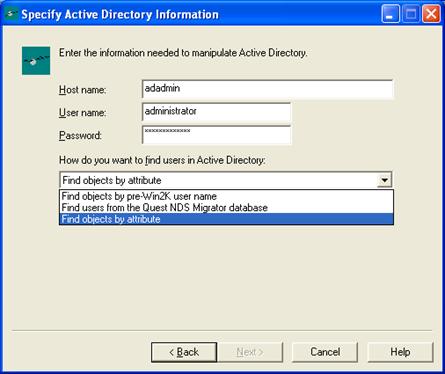
Hình 5: Chọn cách tìm người dùng trong Active Directory
Nếu đơn giản chỉ thực hiện một AD object Merge bằng cách sử dụng tên người dùng mặc định pre-Win2K thì bất cứ đối tượng nào không có thuộc tính NDSUsername được phổ biến sẽ đều thất bại trong quá trình hợp nhất.
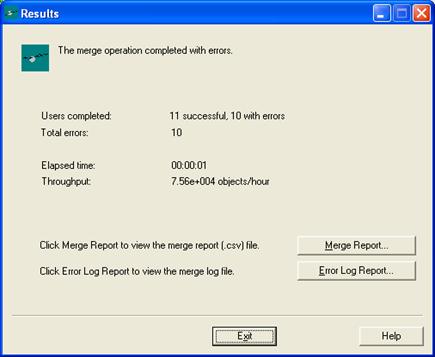
Hình 6: Panel các kết quả của Merge Tool
Nếu kiểm tra nội dung của Merge Report, chúng ta có thể thấy được tất cả người dùng có thuộc tính NDSUsername đều được hợp nhất nhưng có khá nhiều trong số đó vẫn bị thất bại.
Có hai lựa chọn ở đây. Chúng ta có thể chung sống với các con số này khi chúng ngày càng tăng và hiểu chúng, hoặc có thể tạo một bản thông báo dữ liệu trong các file .csv để cho phép chúng ta xóa.
Cho ví dụ, nếu chúng ta xóa distribution groups và exchange user từ file UsersToMerge.csv, khi đó sẽ chỉ còn 14 đối tượng.
- 11 user,
- 2 resource mailbox
- 1 external entity
Tiếp đến, giải pháp đơn giản nhất là chuyển đến định cư trường NDSUsername cho các đối tượng này bằng cách sử dụng các giá trị được lấy từ các đối tượng Active Directory.
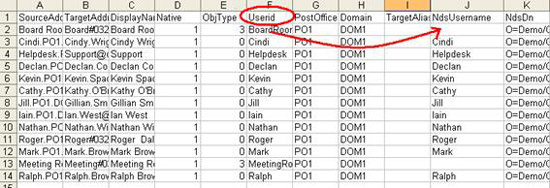
Hình 7: Phổ biến trường NDSUsername
Ở đây cần lưu ý rằng, User login names không chứa các khoảng trống, nơi mailbox của GroupWise thi hành, cho ví dụ Board Room trong GroupWise trở thành BoardRoom trong Active Directory vì vậy chúng ta cần remove các khoảng trống này.
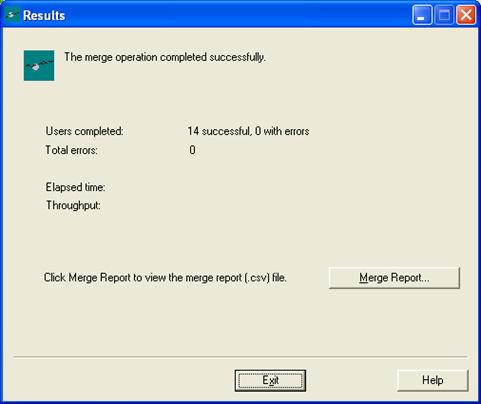
Hình 8: Hợp nhất đối tượng Active Directory
Kết luận
Đến đây, chúng tôi đã giới thiệu cho các bạn về việc di trú máy trạm, bên cạnh đó là cung cấp các thông tin về bộ sản phẩm Quest và hoàn tất hai giai đoạn đầu tiên trong quá trình di trú bằng các công cụ Quest. Trong một số bài tiếp theo, chúng tôi sẽ hoàn thiện quá trình bằng cách sử dụng Provisioning of Distribution Groups.
 Công nghệ
Công nghệ  AI
AI  Windows
Windows  iPhone
iPhone  Android
Android  Học IT
Học IT  Download
Download  Tiện ích
Tiện ích  Khoa học
Khoa học  Game
Game  Làng CN
Làng CN  Ứng dụng
Ứng dụng 





 Windows 11
Windows 11  Windows 10
Windows 10  Windows 7
Windows 7  Windows 8
Windows 8  Cấu hình Router/Switch
Cấu hình Router/Switch 









 Linux
Linux  Đồng hồ thông minh
Đồng hồ thông minh  macOS
macOS  Chụp ảnh - Quay phim
Chụp ảnh - Quay phim  Thủ thuật SEO
Thủ thuật SEO  Phần cứng
Phần cứng  Kiến thức cơ bản
Kiến thức cơ bản  Lập trình
Lập trình  Dịch vụ công trực tuyến
Dịch vụ công trực tuyến  Dịch vụ nhà mạng
Dịch vụ nhà mạng  Quiz công nghệ
Quiz công nghệ  Microsoft Word 2016
Microsoft Word 2016  Microsoft Word 2013
Microsoft Word 2013  Microsoft Word 2007
Microsoft Word 2007  Microsoft Excel 2019
Microsoft Excel 2019  Microsoft Excel 2016
Microsoft Excel 2016  Microsoft PowerPoint 2019
Microsoft PowerPoint 2019  Google Sheets
Google Sheets  Học Photoshop
Học Photoshop  Lập trình Scratch
Lập trình Scratch  Bootstrap
Bootstrap  Năng suất
Năng suất  Game - Trò chơi
Game - Trò chơi  Hệ thống
Hệ thống  Thiết kế & Đồ họa
Thiết kế & Đồ họa  Internet
Internet  Bảo mật, Antivirus
Bảo mật, Antivirus  Doanh nghiệp
Doanh nghiệp  Ảnh & Video
Ảnh & Video  Giải trí & Âm nhạc
Giải trí & Âm nhạc  Mạng xã hội
Mạng xã hội  Lập trình
Lập trình  Giáo dục - Học tập
Giáo dục - Học tập  Lối sống
Lối sống  Tài chính & Mua sắm
Tài chính & Mua sắm  AI Trí tuệ nhân tạo
AI Trí tuệ nhân tạo  ChatGPT
ChatGPT  Gemini
Gemini  Điện máy
Điện máy  Tivi
Tivi  Tủ lạnh
Tủ lạnh  Điều hòa
Điều hòa  Máy giặt
Máy giặt  Cuộc sống
Cuộc sống  TOP
TOP  Kỹ năng
Kỹ năng  Món ngon mỗi ngày
Món ngon mỗi ngày  Nuôi dạy con
Nuôi dạy con  Mẹo vặt
Mẹo vặt  Phim ảnh, Truyện
Phim ảnh, Truyện  Làm đẹp
Làm đẹp  DIY - Handmade
DIY - Handmade  Du lịch
Du lịch  Quà tặng
Quà tặng  Giải trí
Giải trí  Là gì?
Là gì?  Nhà đẹp
Nhà đẹp  Giáng sinh - Noel
Giáng sinh - Noel  Hướng dẫn
Hướng dẫn  Ô tô, Xe máy
Ô tô, Xe máy  Tấn công mạng
Tấn công mạng  Chuyện công nghệ
Chuyện công nghệ  Công nghệ mới
Công nghệ mới  Trí tuệ Thiên tài
Trí tuệ Thiên tài